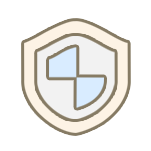 被盗问题
被盗问题
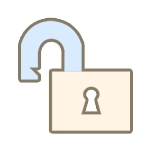 密保相关
密保相关
【图形设备被移除】解决方案
方案编码:暂无
【图形设备被移除】解决方案
如果您机器上频繁的出现“图形设备被移除”的现象,可尝试以下方法来缓解:
如果您是A卡玩家,可尝试关闭“面料效果”,具体步骤如下:
设置方法:在游戏界面内,点击 系统(ESC)-> 效果性能设置 -> 去掉“布料效果”前面的勾,如下图:
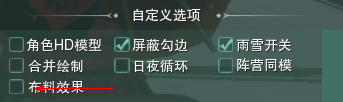
开启win10的“GPU加速”选项
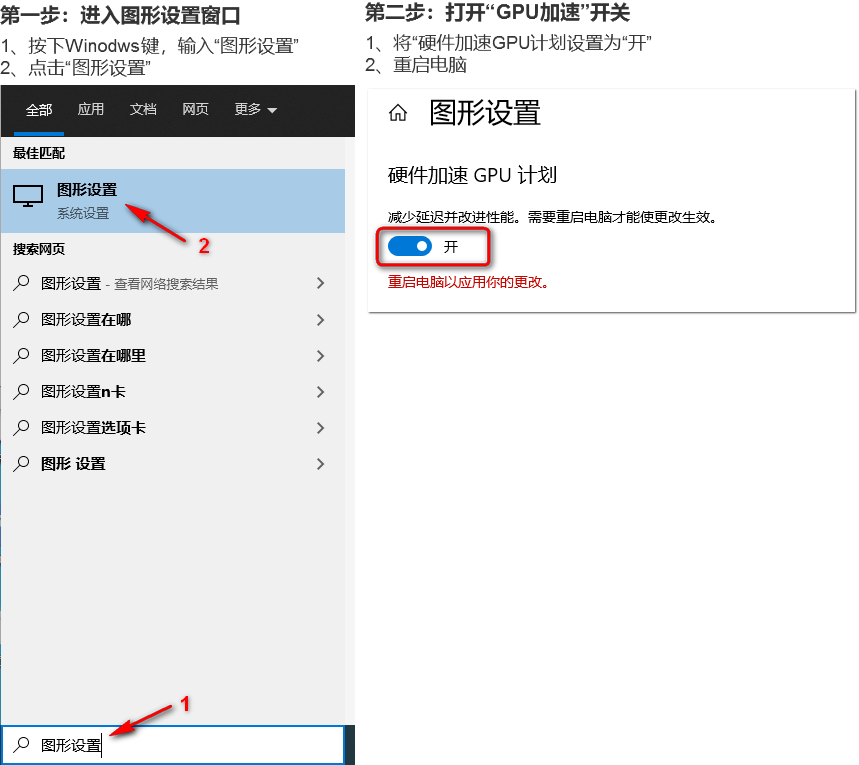
若没有以上开启入口,请确认您的计算机是否符合以下两个开启条件:
1) 您的Win10系统版本需要是Win10 2004版(Win10 20H1)及以上版本,可使用Windows更新助手来更新到Windows 10的最新版本;
2) 需要您的显卡驱动支持:NVIDIA GeForce 451.48及以上或Adrenalin 2020版20.5.1及以上,您可以在NVIDIA官网和AMD官网选择适合您显卡的最新驱动版本。
限制最高帧率
设置方法:登陆游戏 –> 点击右下角“系统”(或按下快捷键ESC) -> 点击“效果性能设置” -> 将“帧速上限”设置成“30”
若能有效地延缓设备被移除的现象,可以适当提高帧数来达到更佳的游戏体验
调低画质
简单的办法是:选择更低一档画质,如默认是“极致”,可调整为“唯美”或“电影”
降低显卡频率
以N卡降频为例:观看视频
回退显卡驱动
有网友反馈,回退显卡驱动也有一定的效果,建议使用驱动精灵进行回退
调低分辨率
设置方法:登陆游戏 –> 点击右下角“系统”(或按下快捷键ESC) -> 点击“效果性能设置” -> 屏幕右上角,展开“窗口设置” -> 修改“分辨率”到更低一级
调高虚拟内存
设置方法请参照“Windows系统的虚拟内存设置”的“调高虚拟内存值的设置步骤”
注1:可自行选择一条或多条进行尝试
注2:如果以上方案均未能有效解决,建议使用第三方显卡跑分软件(如:3DMark2019、FurMark、Guru3D.com等),查看检测过程中是否出现异常
注3:若以上方案都尝试后仍然频繁出现“图形设备被移除”的现象,建议联系显卡售后对硬件进行检测
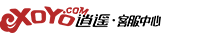

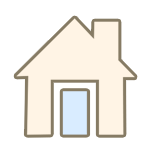 账号问题
账号问题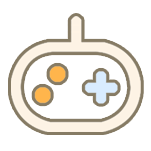 游戏问题
游戏问题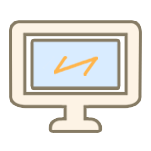 客户端问题
客户端问题 充值问题
充值问题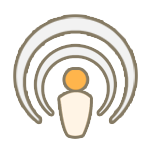 防沉迷与家长监护
防沉迷与家长监护